当月以外のカレンダーは、月表示の左右に表示されているアイコンをクリックして表示してください。![]() 前月を表示
前月を表示![]() 次月を表示
次月を表示
SMTPログ画面を表示する
SMTPログをダウンロードするための画面を表示します。
step1 メール画面を表示し、「メールサーバログ」→「SMTPログ」の順にクリックします。
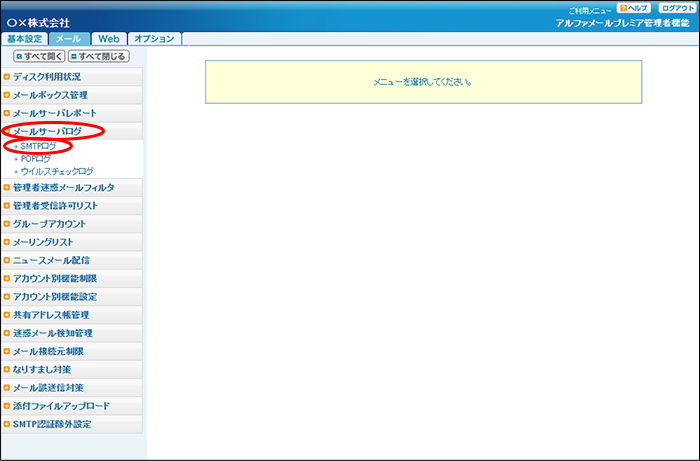
※メール画面の表示方法→「管理者機能ページの画面説明」
step2 SMTPログ画面が表示されます。
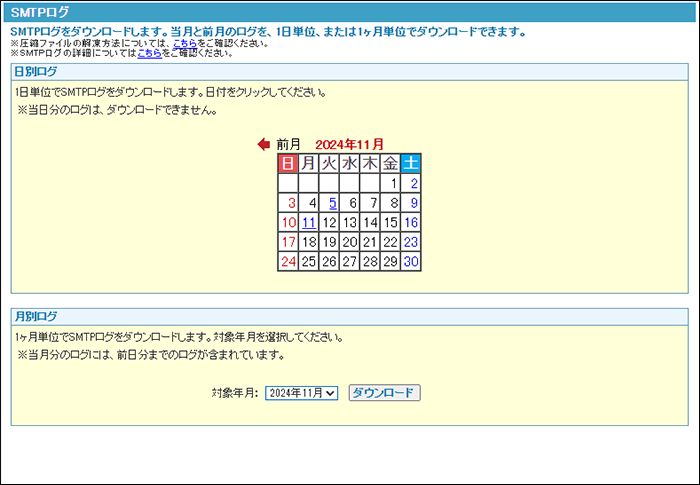
日ごとのSMTPログをダウンロードする
日ごとのSMTPログをダウンロードします。
データはZIP(圧縮ファイル)形式です。解凍して閲覧してください。
step1 SMTPログ画面を表示し、ログを確認する日のリンクをクリックします。
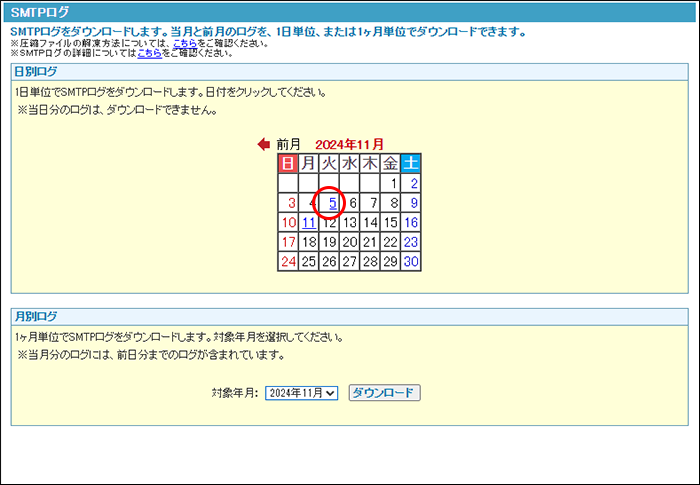
※SMTPログ画面の表示方法→「SMTPログ画面を表示する」
ポイント
注意
当日のSMTPログは、ダウンロードできません。
注意SMTPログの保存期間
SMTPログの保存期間は先月分と当月分の最長2カ月間です(当月に関しては前日までのSMTPログになります)。先月以前のログについては自動削除され、閲覧できません。
step2 任意の場所に保存します。
※SMTPログの閲覧方法→「SMTPログについて」、「SMTPログデータの見方」
月ごとのSMTPログをダウンロードする
月ごとのSMTPログをダウンロードします。
データはZIP(圧縮ファイル)形式です。解凍して閲覧してください。
step1 SMTPログ画面を表示し、対象年月を選択して「ダウンロード」ボタンをクリックします。
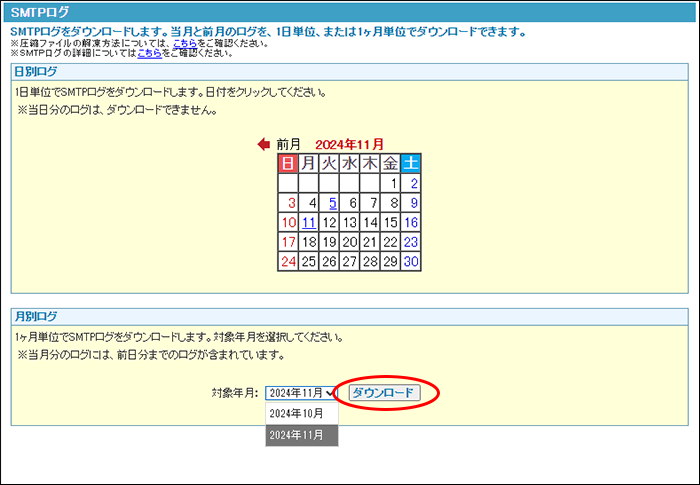
※SMTPログ画面の表示方法→「SMTPログ画面を表示する」
step2 任意の場所に保存します。
※SMTPログの閲覧方法→「SMTPログについて」、「SMTPログデータの見方」
■SMTPログについて
SMTPログはZIP(圧縮ファイル)形式です。圧縮ファイルの解凍には解凍ソフトをご利用ください。解凍ソフトはフリーソフトとして数多く配布されています。なお、SMTPログ画面からも解凍ソフトがダウンロードできます。
注意
解凍ソフトなどの操作方法についてのお問い合わせは、サポートセンターではお受けできません。あらかじめご了承ください。
■SMTPログデータの見方
ファイルは「メモ帳」などで開くことができます。
SMTP送信ログの例
ファイル名:send.yyyymmdd.txt
お客様がメールを送信したログを集計します。
ログが残っていない場合、メールソフトからの送信が正常完了していないことが考えられます。
以下の順で表示されています。
日付、時間、送信者アドレス、接続元IPアドレス、宛先アドレス、メッセージID、サイズ
SMTP受付ログの例
ファイル名:receive.yyyymmdd.txt
お客様宛てに配送されたメールで弊社サーバが受付したログを集計。
このログが残っていない場合、送信元から弊社サーバへのメール配送が完了していないことが考えられます。
以下の順で表示されています。
日付、時間、送信者アドレス、接続元IPアドレス、宛先アドレス、メッセージID、サイズ
SMTP配送ログの例
ファイル名:deliver.yyyymmdd.txt
お客様のメールボックスへメールを配送したログを集計します。
正常に配送完了したメール、メールボックスの容量がいっぱいで配送できなかったメール、迷惑メールフォルダに配送されたメールのログが確認できます。
以下の順で表示されています。
日付、時間、宛先アドレス、送信者アドレス、メッセージID、docID、状態、サイズ
ポイントSMTP配送ログの状態について
delivered:正常に配送
delivered to SPAM folder:迷惑メールフォルダへ配送
MsLimitNumMsgs:50,000通の上限に達したため、配送できなかった
MsLimitTotalSize:メールボックスの容量上限に達したため、配送できなかった
添付ファイルアップロードログの例
ファイル名:attachment.YYYYMMDD.txt
添付ファイルアップロードをしたログを集計します。
ログが残っていない場合、添付ファイルが付いていなかったか、添付ファイルアップロードが正常完了していないことが考えられます。
以下の順で表示されています。
日付, 時間, 送信者, 受信者, メッセージID, 依頼番号, 状態
ポイント添付ファイルアップロードログの状態について
success:分離成功
exemption:分離除外